iPhone使用指南
- 格式:docx
- 大小:37.87 KB
- 文档页数:3

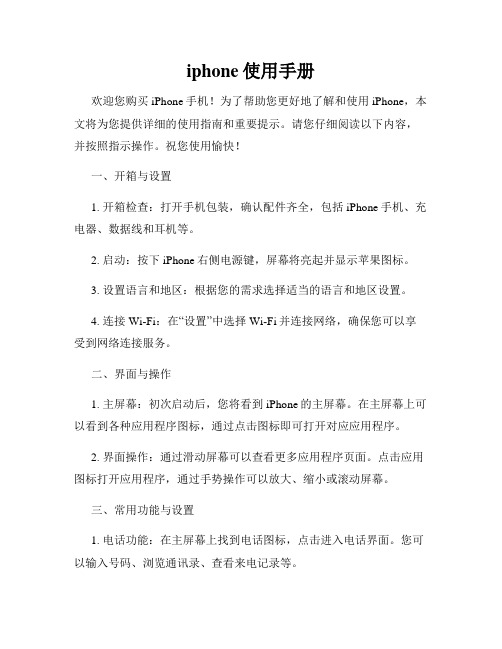
iphone使用手册欢迎您购买iPhone手机!为了帮助您更好地了解和使用iPhone,本文将为您提供详细的使用指南和重要提示。
请您仔细阅读以下内容,并按照指示操作。
祝您使用愉快!一、开箱与设置1. 开箱检查:打开手机包装,确认配件齐全,包括iPhone手机、充电器、数据线和耳机等。
2. 启动:按下iPhone右侧电源键,屏幕将亮起并显示苹果图标。
3. 设置语言和地区:根据您的需求选择适当的语言和地区设置。
4. 连接Wi-Fi:在“设置”中选择Wi-Fi并连接网络,确保您可以享受到网络连接服务。
二、界面与操作1. 主屏幕:初次启动后,您将看到iPhone的主屏幕。
在主屏幕上可以看到各种应用程序图标,通过点击图标即可打开对应应用程序。
2. 界面操作:通过滑动屏幕可以查看更多应用程序页面。
点击应用图标打开应用程序,通过手势操作可以放大、缩小或滚动屏幕。
三、常用功能与设置1. 电话功能:在主屏幕上找到电话图标,点击进入电话界面。
您可以输入号码、浏览通讯录、查看来电记录等。
2. 短信功能:通过点击主屏幕上的信息图标,您可以进入短信应用程序,发送和接收短信。
可以将多个联系人放入一个群组中,实现批量发送短信。
3. 邮件功能:在主屏幕上找到电子邮件图标,点击进入邮件应用程序。
您可以添加各种邮箱账户,并轻松管理收发邮件。
4. 应用商店:通过点击主屏幕上的App Store图标,您可以访问苹果应用商店,下载和安装各种应用程序,丰富您的手机功能。
5. 设置与个性化:在“设置”中,您可以根据个人喜好对iPhone进行各种设置,包括音量、亮度、壁纸、密码锁等。
四、常见问题与解决1. 如何拍照:在主屏幕上找到相机图标,点击进入相机应用程序。
您可以轻松拍摄照片,并进行编辑和分享。
2. 如何连接蓝牙设备:在“设置”中选择蓝牙,确保蓝牙开启状态,在列表中选择要连接的设备,完成配对。
3. 如何延长电池续航时间:关闭不必要的后台应用程序、降低屏幕亮度、关闭推送通知等操作可以有效延长电池续航时间。

基本功能iPhone概览安装SIM卡:●请将SIM卡放置于孩童无法触及的地方。
●任何擦伤与弯折都可能轻易的损坏SIM卡,因此当插入、取出与保存SIM卡时,请格外小心。
●在关机之前,严禁插拔SIM卡将手机关机,在开关键的旁边找到SIM卡槽位置,将SIM卡插入SIM卡槽内。
在安装SIM卡时,请确定SIM卡金属触片向iPhone的背部(反屏幕方向),缺角朝下。
手机充电:●方式一:通过USB连接线将iPhone与个人电脑连接,可同时为iPhone充电。
●方式二:通过充电器/充电宝为iPhone充电。
在充电状态下,屏幕右上方的电池强度图标表示充电已开始进行。
当电量不足时,手机主屏幕显示警告信息,同时电池电量显示为空。
电量过低时,手机将自动关机。
请勿长时间使电池处于电量不足状态,否则会有损电池质量和寿命。
开机:一、拨打电话:1 直接拨号点触“电话”图标进入,选择“键盘”功能,则可以直接在键盘上输入电话号码,再点触“呼叫”。
输入错误需要更正时,请按图标删除。
2 通过联系人点触“通讯录”图标进入全部联系人列表,在联系人列表中选择你所需之人。
进入详情之后,点触行动电话号码,即开始拨号。
3 从通话历史记录点触“最近通话”图标进入通话记录,在通话记录列表中选择名字或电话号码进入列表,即可以选择回复电话、短信或者删除通话等。
4 从个人收藏点触“通讯录”图标进入“全部联系人”,在通讯录列表中点触需要个人收藏的电话号码后进“详情”界面,按右上角的“星号”,图标转成“黄星”后将号码默认为个人收藏。
此时,点触“个人收藏”图标进入,可比较容易找到您的个人所藏,点击拨打5 其他方式也可以从短信等有任何联系人方式的地方直接点击号码拨打。
二、接听来电当有来电时,显示来电界面,还有联系人信息、特定的铃声或振动。
如果手机电话簿中存有来电号码的相关信息,则显示姓名、指定头像等信息,并根据指定铃音和当前设置播放音乐或振动;如果对方隐藏号码或网络禁止来电显示,则来电显示为“隐藏号码”。
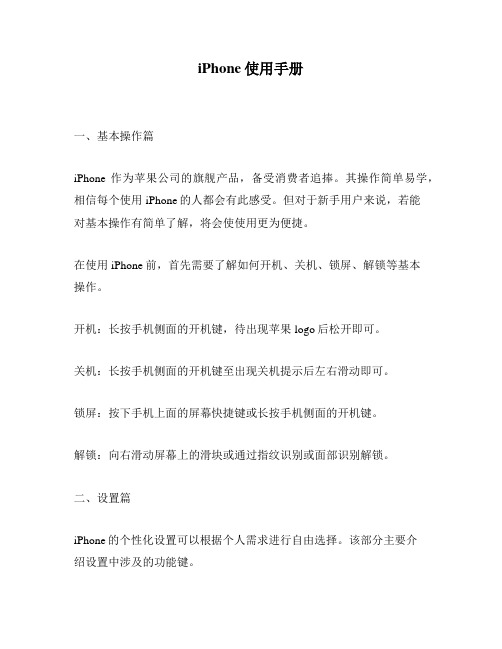
iPhone使用手册一、基本操作篇iPhone作为苹果公司的旗舰产品,备受消费者追捧。
其操作简单易学,相信每个使用iPhone的人都会有此感受。
但对于新手用户来说,若能对基本操作有简单了解,将会使使用更为便捷。
在使用iPhone前,首先需要了解如何开机、关机、锁屏、解锁等基本操作。
开机:长按手机侧面的开机键,待出现苹果logo后松开即可。
关机:长按手机侧面的开机键至出现关机提示后左右滑动即可。
锁屏:按下手机上面的屏幕快捷键或长按手机侧面的开机键。
解锁:向右滑动屏幕上的滑块或通过指纹识别或面部识别解锁。
二、设置篇iPhone的个性化设置可以根据个人需求进行自由选择。
该部分主要介绍设置中涉及的功能键。
1.蜂窝网络:若通讯服务商开通蜂窝数据服务,则可通过该功能键控制对网络的访问。
2.蓝牙:可用于连接配件,如音响、智能手环等。
当不需要使用时,建议关闭以减少耗电。
3.Wi-Fi:用于连接无线网络。
建议在接入未知的Wi-Fi热点时保持关闭状态,以避免网络安全性问题。
4.通知:该功能键可以控制应用程序的推送通知信息,包括消息、邮件、提醒和广告信息等。
5.壁纸和触发动作:可对桌面图像和屏幕锁定后的触发动作进行自定义。
三、应用篇iPhone上的应用程序类型繁多,可以满足用户的众多需求。
如下是几种常用应用的简介:1.电话:作为一款手机,在通讯方面该应用是必备的。
2.相机:iPhone的相机功能十分强大,除了基本的拍照和录像外,还能进行拍照时的闪光灯、相机滤镜、长曝光等操作。
3.信息:可用于短信、彩信的发送和接收,也支持多种移动聊天应用,如微信、WhatsApp、FaceTime等。
4.地图:内置的地图应用可以定位当前位置、搜索目的地、规划路径等,非常实用。
5.音乐:支持播放本地和在线音乐,具有优秀的音质和人性化的操作界面。
四、数据备份篇数据备份对于每一个用户来说是非常重要的。
在使用苹果手机时,建议选择iCloud云备份,以保证数据的完整性、安全性。

iPhone User GuideBefore using iPhone, review the user guide at /iphone. You can alsouse Apple Books to download the guide (where available) or, to view the user guide on iPhone, use the Safari bookmark. Retain documentation for future reference.Safety and HandlingSee “Safety, handling, and support” in the iPhone User Guide.Exposure to Radio FrequencyOn iPhone, go to Settings > General > About > Legal > RF Exposure.Or go to /legal/rfexposure.BatteryDon’t attempt to replace the iPhone battery yourself—you may damage the battery, which could cause overheating, fire, and injury. The lithium-ion battery in your iPhone should be serviced or recycled by Apple or an authorized service provider, and must be recycled or disposed of separately from household waste. Dispose of batteries according to your local environmental laws and guidelines. For information about Apple lithium-ion batteries and battery service and recycling, go to /batteries/service-and-recycling. Hearing Aid Compatibility (HAC)Go to /support/hac, or see “Hearing devices” in the iPhone User Guide. Avoiding Hearing DamageTo prevent possible hearing damage, do not listen at high volume levels for long periods. More information about sound and hearing is available online at /sound and in “Important safety information” in the iPhone User Guide.Medical Device InterferenceiPhone contains magnets that may interfere with medical devices. See “Important safety information” in the iPhone User Guide.Apple One-Year Limited Warranty SummaryApple warrants the included hardware product and accessories against defects in materials and workmanship for one year from the date of original retail purchase. Apple does not warrant against normal wear and tear, nor damage caused by accident or abuse. To obtain service, call Apple or visit an Apple Store or an Apple Authorized Service Provider—available service options are dependent on the country in which serviceis requested and may be restricted to the original country of sale. Call charges and international shipping charges may apply, depending on the location. Subject to the full terms and detailed information on obtaining service available at /legal/ warranty and , if you submit a valid claim under this warranty, Apple will either repair, replace, or refund your iPhone at its own discretion. Warranty benefits are in addition to rights provided under local consumer laws. You may be required to furnish proof of purchase details when making a claim under this warranty.For Australian Consumers: Our goods come with guarantees that cannot be excluded under the Australian Consumer Law. You are entitled to a replacement or refund for a major failure and for compensation for any other reasonably foreseeable loss or damage. You are also entitled to have the goods repaired or replaced if the goods fail to be of acceptable quality and the failure does not amount to a major failure. Apple Pty Ltd,PO Box A2629, Sydney South, NSW 1235. Tel: 133-622.For Brazilian Consumers: Warranty benefits are in addition to rights provided under local consumer laws, except for the 1-year warranty that already comprises the full term of legal warranty provided by the Brazilian consumer defense code/regulations. RegulatoryRegulatory information, certification, and compliance marks specific to iPhone are available on iPhone. Go to Settings > General > Regulatory. Additional regulatory information is in “Safety, handling, and support” in the iPhone User Guide.ISED Canada and FCC Compliance StatementThis device complies with ISED Canada license-exempt RSS standard(s). This device complies with part 15 of the FCC Rules. Operation is subject to the following two conditions: (1) this device may not cause harmful interference, and (2) this device must accept any interference received, including interference that may cause undesired operation.Important: This product has demonstrated EMC compliance under conditions that included the use of compliant peripheral devices and shielded cables between system components. It is important that you use compliant peripheral devices and shielded cables between system components to reduce the possibility of causing interference to radios, televisions, and other electronic devices.© 2018 Apple Inc. All rights reserved. Apple, the Apple logo, iPhone, and Safari are trademarks of Apple Inc., registered in the U.S. and other countries. Apple Books is a trademark of Apple Inc. Apple Store is a service mark of Apple Inc., registered in the U.S. and other countries. Printed in XXXX. 034-02666-A ISED Canada CAN ICES-3 (B)/NMB-3(B)EU Compliance Statement Apple Inc. hereby declares that this wireless device is in compliance with Directive 2014/53/EU.A copy of the EU Declaration of Conformity, including device frequency bands and maximum radio-frequency power, is available at /euro/compliance. Apple’s EU representative is Apple Distribution International, Hollyhill Industrial Estate, Cork, Ireland.Use Restriction This device is restricted to indoor use when operating in the 5150 to 5350 MHz frequency range. This restriction applies in: AT, BE, BG, CH, CY, CZ, DE, DK, EE, EL, ES, FI, FR, HR, HU, IE, IS, IT, LI, LT, LU, LV, MT, NL, NO, PL, PT, RO, SE, SI, SK, TR, UK.European Union—Disposal InformationThe symbol above means that according to local laws and regulations your product and/or its battery shall be disposed of separately from household waste. When this product reaches its end of life, take it to a collection point designated by local authorities. The separate collection and recycling of your product and/or its battery at the time of disposal will help conserve natural resources and ensure that it is recycled in a manner that protects human health and the environment.Class 1 Laser Information This device is classified as a Class 1 Laser product per IEC60825-1:2007 and IEC60825-1:2014. This device complies with 21 CFR 1040.10 and 1040.11 except for deviations pursuant to Laser Notice 50, dated June 24, 2007. This device contains a laser that could be damaged during repair or disassembly, which could result in hazardous exposure to infrared laser emissions that are not visible. This equipment should be serviced by Apple or an authorized service provider.CLASS 1 LASER PRODUCT。

1、sim卡裁剪:原以为用淘宝上9块9的剪卡贴会正确裁剪动感带sim卡,可实践证明还是失败了,因为剪掉金属的那一边正好是sim卡槽遮挡最多的一面(等你剪完卡放进sim卡槽,看下就明白了),接触面积不够,所以剪卡失败。
后来我补了张神州行的卡,把sim金属片完整的保留了下来,插进机器就有信号,连电脑立马激活。
ps:我不是说你们用剪卡贴会百分之百失败,毕竟成功的很多。
但是你要失败了,你只要用剪卡贴送的卡套按在sim上,让金属片完整的保留,在卡套空的地方用笔画条线,剪下就能成功激活iphone 4,不信你试试。
2、激活iphone 4插卡后腰提示no sim 卡,请参照第一条。
如果出现微弱信号,恭喜你,你可以激活了,连上itunes自动会激活。
itunes下载地址:/itunes/download/ps:下载完建议注册中国账号:打开itunes 后点击iTunes Store ,在最右边的免费应用程序中随便挑个点击下载,然后根据要求注册账号,信用卡选择none就可以了。
3、同步:当你的iphone 4激活后,会自动弹出一对话框,要求你注册iphone 4,用你的itunes 账号注册就可以了。
接下来会自动同步你下载的应用程存,同步完后,点击音乐,把同步勾选上,点下右下角的“应用”就会同步了,歌曲同步的速度会让你惊讶的。
同步其他也是一样。
同步完了后,点击itunes左边iphone 充电图标旁的三角箭头,即可拔下手机数据线接口。
ps:关于歌曲专辑问题,推荐安装MXiTunes ,下载地址:/read-htm-tid-634644.htmlitunes使用超详细教程:/read-htm-tid-903783.html4、应用软件尽量使用同一个账号下载应用,使用不同账号会产生授权问题,这里教大家一个简单的处理办法,哪个应用未授权,就双击哪个,会自动弹出授权提示框,账号会自动输入,只要填写密码就好了。
推荐几个常用的应用软件:a、长信:可以和电脑传输文件b、UYH:手写快速记事c、有道词典d、QQ浏览器:不晓得为什么我一向看好的UC浏览器感觉很迟缓e、水平仪:忽悠人不错的f、百读猫扑:终于可以看猫扑上的图了g、淘趣:手机用查看免费应用的软件h、iwallpapers:高清壁纸g、PhotoShare:iphone与iphone或与ipad发照片用,我在香港区下的,大陆区没有免费版i:T omorrow:记事本,用英文打字,字体很漂亮推荐2个使用陀螺仪的免费游戏:Gun Range(比较有名,免费版,体验下还是不错的)isniper 3D(第一人称狙击游戏,我特喜欢一qiang爆头)每日限时app游戏和应用:/page/2坛友收集的高清iphone 4游戏:/read-htm-tid-1018471.htmlps:应用软件可在itunes 上排列好,同步后就会自动在iphone 4上排列。
iPhone新机的使用流程简介本文档旨在向新购买的iPhone用户提供详细的使用流程指导。
通过按照以下步骤完成设置,用户可以快速上手使用iPhone,并了解如何使用其功能。
步骤一:开箱设置1.打开iPhone的包装盒,取出iPhone设备和附件。
2.插入SIM卡:使用提供的插卡工具打开iPhone的SIM卡托盘,将SIM卡正确放置于托盘中,然后将其插回iPhone。
3.开机:长按iPhone右侧的电源按钮,直到出现苹果标志,表示iPhone已成功开机。
4.选择语言和地区:按照屏幕上的指示,选择您所偏好的语言和地区。
步骤二:连接到互联网1.Wi-Fi连接:在屏幕上的设置菜单中,选择“Wi-Fi”,然后选择您要连接的Wi-Fi网络,并输入密码(如果需要)。
2.蜂窝移动数据网络:如果您已将手机网络功能配置到您的手机套餐中,请确保移动数据选项为打开状态。
步骤三:创建或登录Apple ID1.如果您已经拥有Apple ID,请选择“已有Apple ID”并登录。
如果您还没有Apple ID,请选择“新建Apple ID”并按照屏幕上的指示填写必要的信息。
2.验证Apple ID:根据屏幕上的指示,验证您的Apple ID,以确保信息的准确性。
步骤四:设置面容识别或指纹识别1.面容识别:对于支持Face ID功能的iPhone,请按照屏幕上的指示,设置面容识别。
2.指纹识别:对于支持Touch ID功能的iPhone,请按照屏幕上的指示,设置指纹识别。
步骤五:恢复或设置新iPhone1.iCloud备份:如果您之前有使用iCloud备份功能,可以选择“从iCloud备份恢复”来恢复您的数据和设置。
2.iTunes备份:通过连接您的iPhone到计算机上的iTunes,您可以选择“从iTunes备份恢复”来恢复您的数据和设置。
3.设置新iPhone:如果您是第一次使用iPhone或者没有备份,可以选择“设置为新iPhone”来开始设置。
iPhone使用手冊適用於 iOS 5.1軟體目錄9 第 1 章: 概觀9 iPhone 概覽9 配件10 按鈕11 狀態圖像14 第 2 章: 使用入門14 在 iPhone 上檢視使用手冊14 系統需求14 安裝 SIM 卡15 設定和啟用15 將 iPhone 連接到電腦上15 連接 Internet16 設定郵件和其他帳號16 在 iOS 裝置上管理內容16 iCloud17 與 iTunes 同步19 第 3 章: 基本概述19 使用應用程式21 自定“主畫面”螢幕23 輸入26 聽寫27 列印28 搜尋29 語音控制30 通知30 Twitter31 Apple Earphones with Remote and Mic32 AirPlay32 Bluetooth 裝置33 電池35 安全性功能36 清理 iPhone36 重新啟動或重置 iPhone37 第 4 章: Siri37 認識 Siri37 使用 Siri40 更正 Siri41 Siri 和應用程式53 聽寫254 第 5 章: 電話54 通話58 FaceTime59 Visual Voicemail60 聯絡資訊60 常用號碼60 來電轉接、來電等候和發話號碼61 鈴聲、響鈴 / 無聲開關和震動61 國際電話63 設定“電話”的選項64 第 6 章: Mail64 檢查和閱讀電子郵件65 使用多個帳號65 傳送郵件66 使用連結和偵測的資料66 檢視附件66 列印郵件和附件67 管理郵件67 搜尋郵件67 郵件帳號和設定70 第 7 章: Safari70 檢視網頁71 連結71 閱讀列表71 閱讀器71 輸入文字和填寫表單72 搜尋72 書籤和瀏覽記錄72 列印網頁、PDF 以及其他文件72 Web Clip73 第 8 章: 音樂73 新增音樂和視訊73 播放歌曲和其他音訊75 其他音訊控制項目75 Podcast 和有聲書控制項目75 在音樂功能中使用 Siri 或語音控制76 以 Cover Flow 瀏覽專輯插圖76 檢視專輯裡的音軌76 搜尋音訊內容77 iTunes Match77 Genius78 播放列表78 家庭共享79 第 9 章: 訊息79 收發訊息80 將訊息傳送給群組80 傳送照片、視訊和更多項目81 編輯對話81 搜尋訊息3目錄82 第 10 章: 行事曆82 關於行事曆82 檢視行事曆83 新增事件83 回應邀請函83 搜尋行事曆84 訂閱行事曆84 從 Mail 輸入行事曆事件84 行事曆帳號和設定85 第 11 章: 照片85 檢視照片和視訊86 檢視幻燈片秀86 整理照片和視訊86 共享照片和視訊87 列印照片88 第 12 章: 相機88 關於相機88 拍攝照片和視訊89 HDR 照片89 檢視、共享和列印90 編輯照片90 裁剪視訊90 上傳照片和視訊至您的電腦91 照片串流92 第 13 章: YouTube92 關於 YouTube92 瀏覽和搜尋影片93 播放影片93 追蹤您喜愛的影片94 共享影片、評論和評分94 取得影片的相關資訊94 將影片傳送至 YouTube95 第 14 章: 股市95 查看股市報價96 取得更多資訊97 第 15 章: 地圖97 尋找位置98 取得行車路線99 取得並共享位置資訊99 顯示路況100 地圖顯示方式101 第 16 章: 天氣101 取得天氣資訊4目錄102 第 17 章: 備忘錄102 關於備忘錄102 編寫備忘錄103 閱讀和編輯備忘錄103 搜尋備忘錄103 列印或以電子郵件寄送備忘錄104 第 18 章: 時間104 關於時間104 設定世界時間105 設定鬧鈴提醒105 使用碼錶105 設定計時器106 第 19 章: 提醒事項106 關於提醒事項107 設定提醒事項107 以列表顯示方式管理提醒事項108 以日期顯示方式管理提醒事項108 關於位置提醒事項108 管理已完成的提醒事項108 搜尋提醒事項109 第 20 章: Game Center109 關於 Game Center109 登入 Game Center110 購買和下載遊戲110 執行遊戲110 與朋友進行遊戲111 Game Center 設定112 第 21 章: iTunes Store112 關於 iTunes Store112 尋找音樂、視訊和更多項目113 購買音樂、有聲書和鈴聲113 購買或租借視訊113 追蹤演出者和朋友114 連續播送或下載 Podcast114 檢查下載狀態115 更改瀏覽按鈕115 檢視帳號資訊115 驗證下載項目116 第 22 章: 書報攤116 關於書報攤116 閱讀最新一期的刊物117 第 23 章: App Store117 關於 App Store117 尋找和下載應用程式118 刪除應用程式119 Store 設定5目錄120 第 24 章: 聯絡資訊120 關於聯絡資訊120 同步聯絡資訊121 搜尋聯絡資訊121 新增和編輯聯絡資訊122 整合的聯絡資訊122 聯絡資訊帳號和設定123 第 25 章: 視訊123 關於視訊123 播放視訊124 搜尋視訊124 觀賞租借的影片124 在電視上觀賞視訊125 從 iPhone 刪除視訊125 使用家庭共享125 設定睡眠計時器126 轉換 iPhone 的視訊127 第 26 章: 計算機127 使用計算機127 科學計算機128 第 27 章: 指南針128 關於指南針128 校正指南針129 尋找方向129 使用指南針搭配地圖130 第 28 章: 語音備忘錄130 關於語音備忘錄130 錄製131 聆聽錄音131 管理和共享錄音131 與您的電腦共享語音備忘錄132 第 29 章: Nike + iPod132 關於 Nike + iPod132 啟用 Nike + iPod133 連結感應器133 使用 Nike + iPod 體能訓練133 校正 Nike + iPod133 傳送體能訓練資料到 134 第 30 章: iBooks134 關於 iBooks134 使用 iBookstore134 同步書籍和 PDF135 閱讀書籍136 更改書籍的外觀136 列印或郵寄 PDF137 整理書架6目錄138 第 31 章: 輔助使用138 輔助使用功能138 VoiceOver147 接聽來電的音訊148 Siri148 按三下主畫面按鈕148 縮放148 放大字體149 黑底白字149 朗讀所選範圍149 朗讀自動文字149 單聲道音訊149 助聽器相容性150 自定震動150 LED 閃爍以發出提示150 AssistiveTouch151 OS X 的輔助使用功能151 TTY 支援151 郵件的最小字級152 可指定的鈴聲152 Visual Voicemail152 寬螢幕鍵盤152 大型電話數字鍵盤152 語音控制152 隱藏式字幕153 第 32 章: 設定153 飛航模式153 Wi-Fi154 通知155 定位服務155 VPN155 個人熱點156 電信業者156 聲音和響鈴 / 無聲開關156 亮度156 桌面背景156 一般162 搜尋應用程式163 附錄 A :國際鍵盤163 加入和移除鍵盤163 切換鍵盤163 中文164 日文165 輸入表情符號字元165 使用候選字列表165 運用使用者字典166 越南文7目錄167 附錄 B :支援及其他資訊167 iPhone 支援網站167 重新啟動或重置 iPhone167 備份 iPhone169 更新與回復 iPhone 軟體169 檔案共享170 安全性、軟體和服務資訊170 在企業環境中使用 iPhone170 搭配其他電信業者使用 iPhone171 處理和回收資訊172 Apple 和環境保護172 iPhone 作業溫度8目錄概觀1您的 iPhone 和“主畫面”螢幕可能看起來有所不同,視您的 iPhone 機型和您是否自定“主畫面”螢幕而定。
iPhone自带的指南针get:关键时刻能救命!
大家在日常使用中应该用过iPhone的指南针功能吧,当你在野外或者是工作生活有需求时,指南针除了能够指示方向,其实还有其他的妙用,今天我们就要教大家如何解锁指南针的其他功能。
首先我们打开指南功能,在打开的页面我们可以旋转手机来查看方向,在角度转盘下面标注着你现在的位置和经纬度信息,此时向左滑动屏幕即可看到水平角度信息,让我们把手机放置水平,可以看到屏幕变成了绿色代表完全水平。
同样,将手机竖直放置,也可以看到倾斜的情况,当你出门拍摄时三脚架上没有水准气泡时就可以用两个功能来保持水平啦,怎么样,你学会了吗?。
iPhone8新用户上手指南, 5分钟轻松上手好不容易在 Apple Store 里排队买完了 iPhone,想要工作人员过来进行指导,还得再苦等一番。
,看完这篇指南之后你就可以自己回家捣鼓, 5分钟轻松上手。
新的 iPhone 拿到手,首先从外观上认识一下吧。
Apple 一直以极简设计、重视用户体验著称。
经过多次更新换代,iPhone 的机身已经变得又轻又薄,屏幕尺寸也越来越大。
熟悉 iPhone 的键位和配置后,就可以开机探索了。
一、设置 Touch ID(Face ID)和创建密码当你开机并选择完语言、国家和 Wi-Fi 网络之后,手机会问你,是否要设置 Touch ID (Face ID)和密码。
设置了 Touch ID(Face ID),你就能用指纹(刷脸)来代替多次的密码输入,增强了手机设备的安全性,也方便解锁。
目前只有 iPhone X 支持 Face ID。
以后你只需用手指轻轻触碰 Home 键(把脸看着顶部的摄像头)即可。
不过,出汗、灰尘、润肤霜(化浓妆)都可能会影响 Touch ID (Face ID)对指纹(面部)的识别,所以录入前,最好能清洁并擦干双手(面部)。
AppSo(微信公众号 AppSo)提示,想让指纹解锁更为灵活,不妨多录入几只手指(最多可以支持 5 只)。
接着,你需要设置一个 6 位密码,才能使用 Touch ID 和Apple Pay 。
如果你希望使用 4 位密码、自定密码或不使用密码,请点‘密码选项’进行设置。
二、从 Android 手机到 iPhone,数据迁移只需三步设置好上一步之后, iPhone 将会显示‘应用与数据’。
如果你需要从你的 Android 手机把数据迁移到 iPhone 中来,请选择‘从安卓设备转移数据’。
如果要设置为新 iPhone 使用,可以直接跳过这一步。
在搬家开始之前,你需要:然后,你就能开始转移数据了:1。
选择‘从安卓移动数据’后,等待 iPhone 上出现 10 位或 6 位数字的代码。
iPhone使用指南
随着科技的不断发展,智能手机已经成为我们生活中不可或缺的一部分。
作为
世界上最受欢迎的智能手机之一,iPhone在用户中拥有着广泛的群体。
然而,对于一些新手用户来说,iPhone的使用可能会有些困惑。
本文将为大家提供一份简明的iPhone使用指南,帮助您更好地掌握iPhone的各种功能。
一、基础设置
在开始使用iPhone之前,首先需要进行一些基础设置。
打开手机后,您会看到一个设置图标,点击进入设置界面。
在设置界面中,您可以调整各种个性化选项,如更改壁纸、调整亮度、设置声音等。
此外,您还可以通过设置界面连接Wi-Fi网络、添加新的电子邮件账户、设置密码等。
这些基础设置可以根据个人需求进行调整,以确保手机在使用过程中更加符合个人习惯。
二、应用程序的使用
iPhone上有各种各样的应用程序,可以满足不同用户的需求。
在主屏幕上,您
可以看到一些常用的应用程序,如电话、短信、相机等。
此外,您还可以通过App Store下载并安装其他应用程序,如社交媒体应用、游戏应用、工作助手等。
通过
点击应用程序图标,您可以进入相应的应用程序界面,并进行各种操作。
例如,在相机应用中,您可以拍照、录像、编辑照片等。
在短信应用中,您可以发送和接收短信、发送语音消息等。
通过熟练掌握这些应用程序的使用方法,您可以更好地利用iPhone的各种功能。
三、通知中心和控制中心
为了方便用户查看各种通知和快速访问常用功能,iPhone提供了通知中心和控
制中心。
通过从屏幕顶部向下滑动,您可以打开通知中心,查看各种通知,如短信、邮件、日历提醒等。
在通知中心中,您还可以进行一些操作,如回复短信、删除邮件等。
而控制中心则可以通过从屏幕底部向上滑动来打开。
在控制中心中,您可以
调节亮度、音量、开启或关闭Wi-Fi等。
这些功能的使用可以大大提高用户的操作
效率。
四、数据备份和恢复
为了保护重要的数据和文件,及时进行数据备份是非常重要的。
iPhone提供了iCloud服务,可以自动备份您的照片、联系人、日历、备忘录等数据。
通过打开设置界面中的iCloud选项,您可以设置自动备份,并选择备份的内容。
此外,您还
可以通过iTunes将iPhone连接到电脑上进行手动备份。
当您需要恢复数据时,可
以通过iCloud或iTunes进行还原。
数据备份和恢复的操作可以帮助您避免数据丢
失的风险,确保您的重要信息始终安全可靠。
五、安全和隐私设置
在使用iPhone时,保护个人隐私和确保手机安全是非常重要的。
在设置界面中,您可以找到安全和隐私选项,进行相关设置。
例如,您可以设置一个密码锁屏,以防止他人未经授权访问您的手机。
另外,您还可以通过启用Touch ID或Face ID功能,使用指纹或面部识别来解锁手机。
此外,您还可以设置应用程序的权限,以控制应用程序对您的个人信息的访问权限。
通过合理设置安全和隐私选项,您可以更好地保护个人信息的安全。
六、其他功能和技巧
除了上述提到的功能外,iPhone还有许多其他有用的功能和技巧。
例如,您可
以使用Siri进行语音控制,通过简单的口令来完成各种操作。
您还可以使用AirDrop功能,快速共享照片、文件等。
此外,您还可以通过设置界面中的“辅助
功能”选项,调整手机的显示和操作方式,以满足不同用户的需求。
掌握这些功能
和技巧,可以让您更好地享受iPhone带来的便利和乐趣。
总结:
本文提供了一份简明的iPhone使用指南,帮助用户更好地掌握iPhone的各种功能。
从基础设置到应用程序的使用,从通知中心到数据备份和恢复,从安全和隐私设置到其他功能和技巧,希望这些指南能够帮助您更好地使用iPhone,并享受智能手机带来的便利和乐趣。
无论您是新手用户还是老手用户,都可以通过不断探索和学习,发现更多iPhone的魅力。